Con la última versión de OneDesk, ahora ofrecemos una aplicación de chat incorporada que le permite ofrecer soporte en tiempo real a sus clientes. Esto se lanzó en versión beta, así que continúe y utilícelo, pero no olvide enviarnos sus comentarios.
Una vez que coloque las aplicaciones del cliente en su sitio web, ahora puede chatear con sus visitantes directamente desde OneDesk. Así es como funciona:
Conversaciones vs mensajes:
Una conversación es una discusión que puede incluir cualquier número de participantes. Pueden conversar de un lado a otro en tiempo real o de forma asincrónica mediante la publicación de mensajes en esta conversación. Por lo tanto:
– Cada mensaje es parte de una conversación.
– Las conversaciones son colecciones de mensajes.
– Las conversaciones pueden estar asociadas con un elemento (como un ticket, tarea, proyecto) o pueden existir por sí mismas (sin adjuntar).
La aplicación para clientes ‘Messenger’
Esta aplicación proporciona una interfaz simple para que los clientes (o usuarios) inicien nuevas conversaciones o agreguen mensajes a las conversaciones existentes. Estas conversaciones y mensajes se transmiten en tiempo real al mensajero interno donde su equipo puede responder.
La aplicación de mensajería orientada al cliente se puede cambiar de tamaño para ocupar más o menos pantalla y aparecerá en pantalla completa cuando se abra en un dispositivo móvil. Admite pegar imágenes y adjuntar archivos. El mensajero se puede utilizar por separado o junto con otras aplicaciones orientadas al cliente, como el portal y los formularios web.
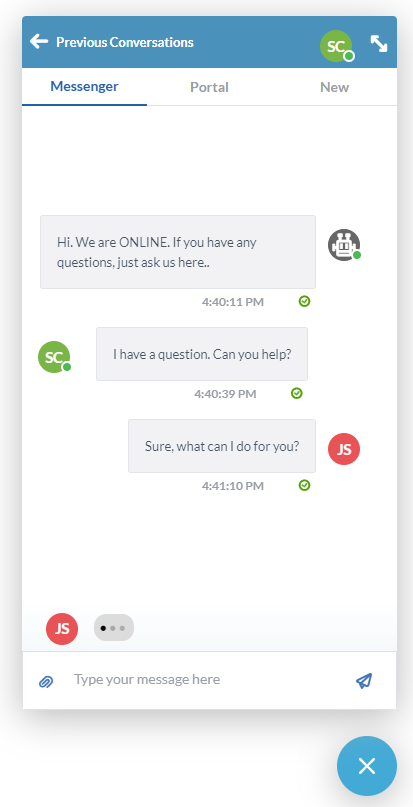
El cliente puede iniciar sesión y dejar que el agente sepa quién es, o puede chatear de forma anónima.
Mensajes internos frente a respuestas de los clientes:
Anteriormente conocidos como “públicos” y “privados”, estos dos tipos de conversaciones le permiten mantener una discusión diferente con diferentes partes interesadas, incluso en el mismo ticket.
Mensajes internos: Debe usarse para la comunicación dentro de su equipo. Los clientes nunca pueden ver estas conversaciones.
Respuestas del cliente: Debe usarse cuando desee que un cliente vea la conversación.
Proporcionamos algunos controles en el panel de detalles del usuario para permitirle controlar si recibe notificaciones de nuevos mensajes de clientes, usuarios o ambos.
La aplicación de mensajería interna
La aplicación de mensajería interna le proporciona un lugar para ver todas sus conversaciones y responder. Si un cliente o miembro del equipo publica un mensaje nuevo o envía un ticket nuevo, es posible que deba responder. Si sus preferencias de notificación están configuradas correctamente, verá un nuevo indicador en la aplicación de mensajería, escuchará un sonido y, si se encuentra en una pestaña del navegador diferente, la pestaña OneDesk parpadeará. Si no ve el mensaje después de 1 minuto, se le enviará por correo electrónico donde podrá responder directamente.
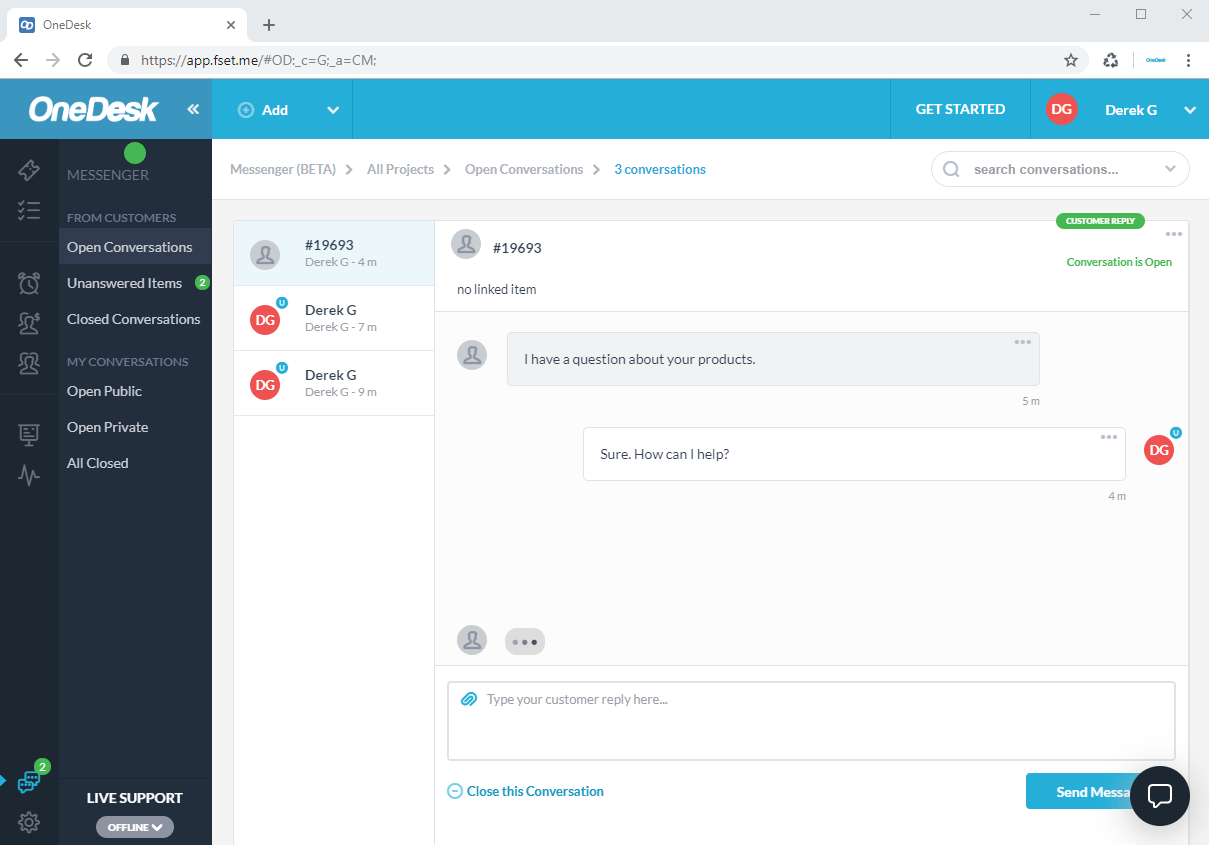
Las conversaciones de los clientes aparecen en las siguientes categorías:
De Clientes:
– Conversaciones abiertas : Muestra las conversaciones de los clientes que están en estado abierto con el activo más reciente en la parte superior.
– Elementos sin respuesta : Muestra elementos abiertos que aún no tienen ninguna conversación, por ejemplo, un nuevo ticket de un cliente. Una vez que responda, se moverá a “Conversaciones abiertas”. Tenga en cuenta que cuando la respuesta automática está activada, normalmente no habrá ningún elemento aquí.
– Conversaciones cerradas : Todas las conversaciones de clientes con el estado de conversación establecido en cerrado.
Mis conversaciones:
Aquí es donde verá las conversaciones sobre los elementos que está siguiendo. Si bien esto puede incluir conversaciones con los clientes, también incluirá los mensajes publicados por los miembros de su equipo.
– Respuestas del cliente : Muestra las respuestas abiertas de los clientes sobre los elementos que está siguiendo. Tenga en cuenta que los clientes pueden ver las respuestas a estas conversaciones públicas.
– Mensajes internos : Muestra mensajes internos abiertos sobre los elementos que está siguiendo. Esto significa que solo los usuarios internos pueden verlos.
– Todo Cerrado : Aquí es donde encontrará las conversaciones cerradas de la categoría “mis conversaciones”.
Flujo de notificaciones
Un trabajo crítico que OneDesk intenta lograr para usted es asegurarse de que se le notifique todo lo que necesita, sin inundarlo con mensajes. Como puede imaginar, este es un equilibrio difícil de lograr, ya que las diferentes empresas y los diferentes usuarios tienen diferentes necesidades. Esto se ve agravado por el hecho de que las notificaciones que desea ver mientras evalúa OneDesk pueden ser diferentes de las que desea una vez que lo ha estado usando durante algunas semanas. Resolvemos esto de dos formas:
1) al proporcionar preferencias que puede establecer para reducir las notificaciones que recibe.
2) al proporcionar automatizaciones de flujo de trabajo que puede utilizar para crear sus propias notificaciones especiales.
Este es el flujo de notificación predeterminado para las cuentas nuevas que no han realizado ninguna modificación.
– El cliente crea un nuevo ticket o inicia una nueva conversación utilizando cualquier canal (correo electrónico, chat, portal del cliente, formulario web, etc.):
– El ticket o conversación aparecerá en el messenger.
– Los usuarios internos son notificados dentro de la aplicación principal del nuevo ticket o conversación (burbuja verde, sonido, pestaña parpadeante). Esto se puede desactivar.
– Si no lo ve en 1 minuto, se envía un correo electrónico con el contenido del ticket / mensaje. Esto se puede desactivar.
– La respuesta automática del bot se muestra en el mensajero del cliente. Si no aparece dentro de 1 minuto, esta respuesta se envía por correo electrónico al cliente (si se conocen). Esta respuesta automática se puede desactivar.
– Las respuestas de su equipo se muestran al cliente en el servicio de mensajería del cliente. Si no aparece en 1 minuto, esta respuesta se envía por correo electrónico al cliente (si se conocen) y a los usuarios (si la configuración lo requiere).
Opciones y configuración
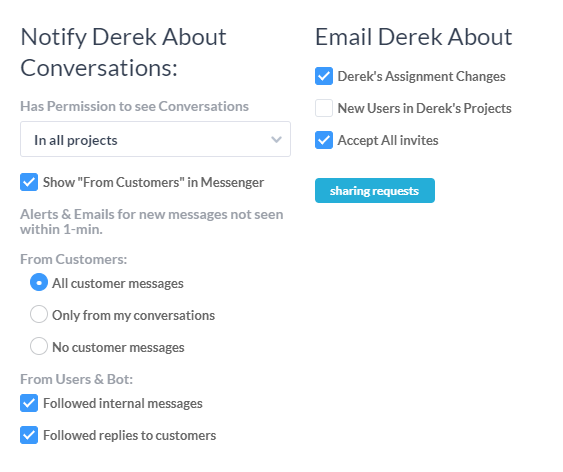
No todos los miembros de su equipo necesitan estar informados de cada nuevo mensaje o ticket de un cliente. Entonces puede configurar sus preferencias de usuario de la siguiente manera:
– Permitir ver conversaciones entre proyectos. Para que su equipo de soporte pueda responder a las cosas incluso si no son miembros del proyecto específico en el que se encuentra el ticket o la tarea.
– Ocultar la sección “De los clientes” en Messenger
– Activar / desactivar notificaciones de nuevas respuestas de cara al cliente (tanto de clientes como de otros usuarios)
– Activar las notificaciones de mensajes internos
Tenga en cuenta que también puede agregar ‘automatizaciones’ para agregar o eliminar otras notificaciones.
– Desactivar o modificar las circunstancias en las que el bot publica una respuesta.
– Agregue nuevas automatizaciones para agregar notificaciones para otras circunstancias. Por ejemplo, notificar a los clientes cuando cierras sus tickets o recordarles a los usuarios las tareas incompletas.